Growing GTQ718 User Manual

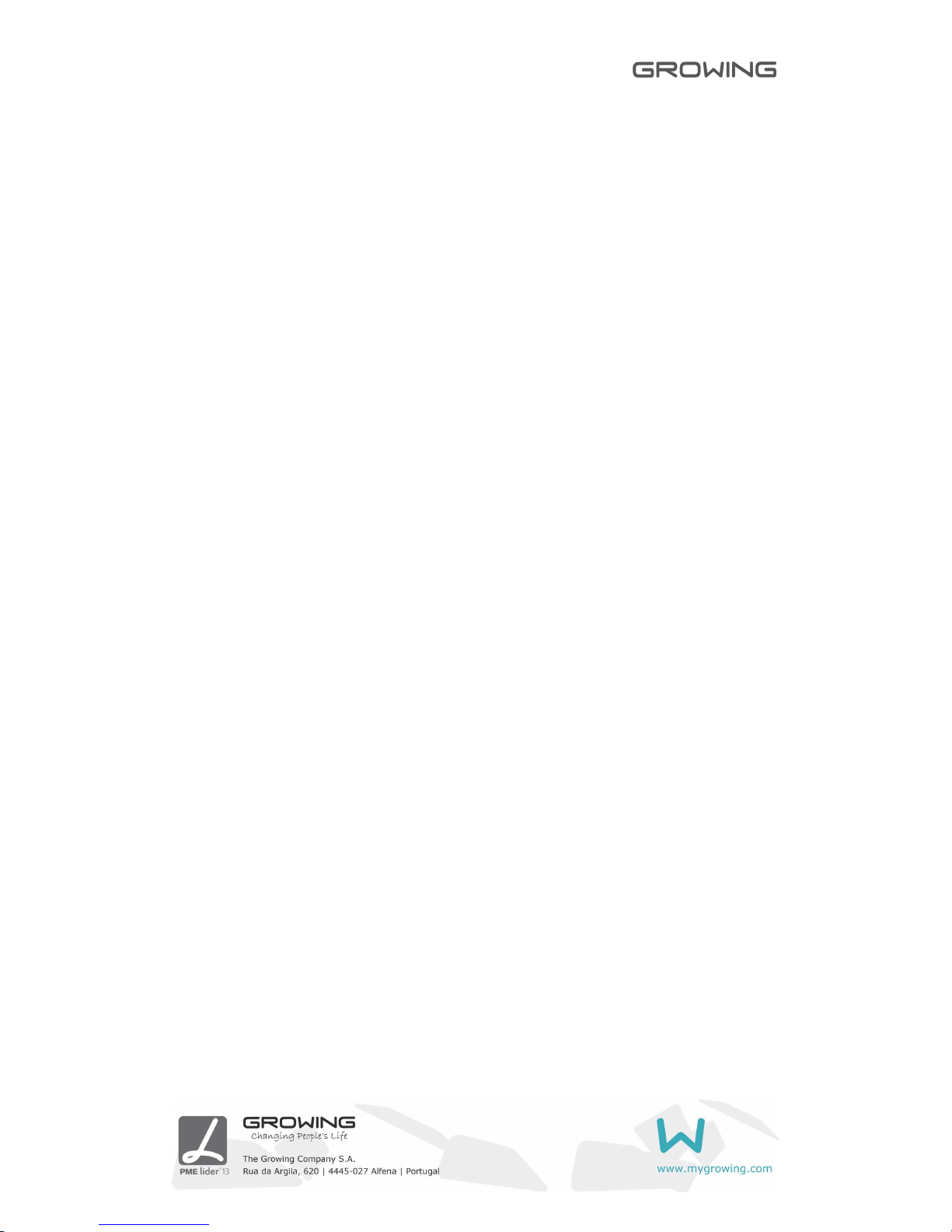
GROWING Tablet GTQ718
2
Manual do Utilizador – Português Pag. 03 - 27
User Manual – English
Pag. 28 - 51
Manual del Usuario - Español
Pag. 52 - 76

GROWING Tablet GTQ718
3
Manual do Utilizador
GTQ718
PORTUGUÊS
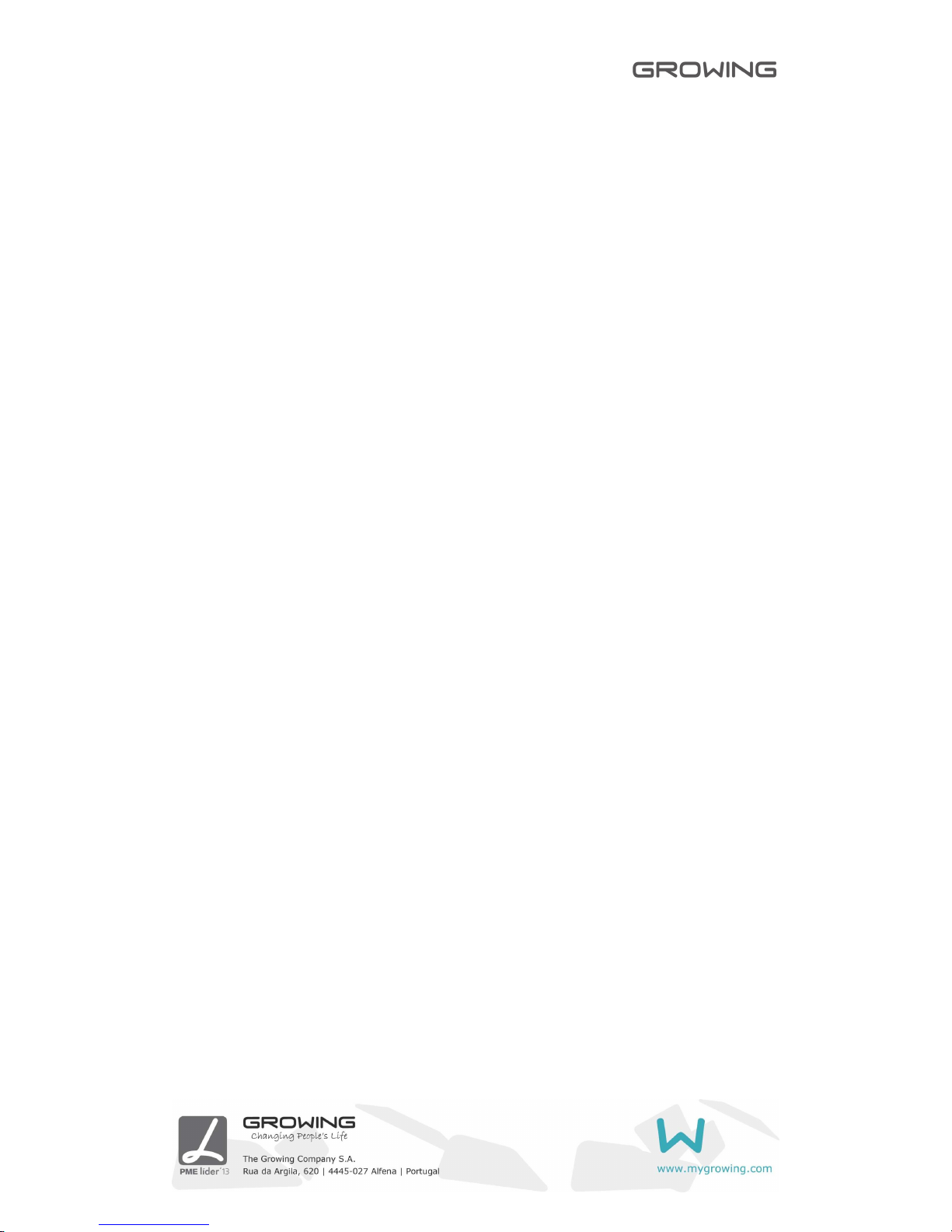
GROWING Tablet GTQ718
4
Índice
1. Introdução ............................................................................................................. 5
1.1 Detalhes da Caixa do seu Tablet GROWING. ........................................................... 5
1.2 Características do seu Tablet GROWING ................................................................. 5
2. Operações Básicas ............................................................................................... 6
2.1 Desbloquear Ecrã ...................................................................................................... 6
2.2 Ambiente de Trabalho ................................................................................................ 6
2.3 Introdução aos botões do menu principal .................................................................. 8
3. Aplicações ............................................................................................................. 9
3.1 Lista ............................................................................................................................ 9
3.2 Widgets ...................................................................................................................... 9
3.3 Estabelecer e controlar os ícones do ambiente de trabalho ................................... 10
3.4 Apagar o atalho de uma aplicação do ambiente de trabalho .................................. 10
3.5 Alterar a imagem do ambiente de trabalho ............................................................. 11
4. Ligar ao computador ........................................................................................... 12
5. Gerenciamento de aplicações ............................................................................. 13
5.1 Instalar ..................................................................................................................... 13
5.2 Desinstalar ............................................................................................................... 14
6. Vídeo .................................................................................................................. 14
7. Musica ................................................................................................................. 16
8. Função de Gravação ........................................................................................... 18
9. Definições ........................................................................................................... 19
9.1 Redes sem fios e Outras ......................................................................................... 19
9.2 Dispositivo ................................................................................................................ 19
9.3 Pessoal ..................................................................................................................... 19
9.4 Contas ...................................................................................................................... 19
9.5 Sistema .................................................................................................................... 19
10. Câmera ............................................................................................................. 20
10.1 Captura de fotografia ............................................................................................. 20
10.2 Captura de vídeo.................................................................................................... 21
11. Configurar Redes sem fios ................................................................................ 22
12. Configurar Rede 3G .......................................................................................... 23
13. Lista de aparelhos 3G compatíveis ................................................................... 24
14. Garantia ............................................................................................................ 25
15.
Declaração CE de Conformidade
........................................................................ 27
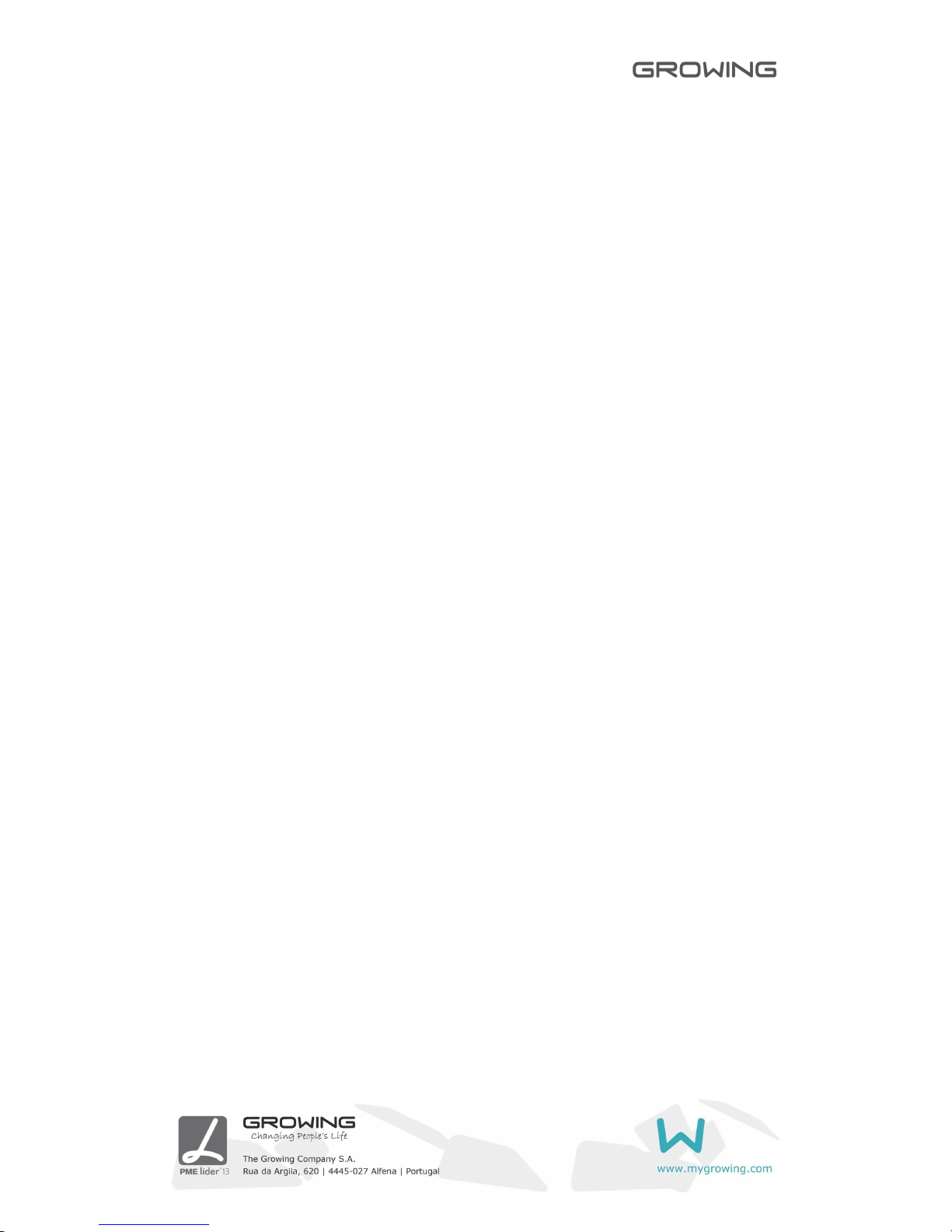
GROWING Tablet GTQ718
5
1. Introdução
1.1 Detalhes da Caixa do seu Tablet GROWING.
Cada unidade terá os seguintes itens:
• 1 x Tablet GROWING PC
• 1 x Transformador
• 1 x USB cable
• 1 x OTG USB
• 1 x Manual de utilizador
1.2 Características do seu Tablet GROWING
Chipset Allwinner A31s
Processador até 1.2 GHz
Cortex A7 Quad Core
S.O. Android 4.2
Memória 1 GB DDR3 RAM
Suporta 3D e
OpenGL ES 1.1/2.0 and OpenVG 1.1
Memória interna 8 GB Nand Flash
Ranhura para Micro SD expansível até
32GB
Wi-Fi 802.11 b/g/n
Micro USB 2.0/USB 1.1
Mini HDMI 1080p
Sensores: Giroscópio, acelerómetro
Acelerador de jogos 3D
Áudio Jack 3.5 para auscultadores
Colunas estéreo de alta-fidelidade
Microfone incorporado
Webcam frontal 0.3 Mp
Webcam traseira 2.0 Mp
Tamanho do ecrã 7 polegadas HD IPS
Resolução 1024x600
Suporta 3G Dongle externo
Cor: 16 Milhões de cores
Tela capacitiva Multi touch
Chassi em titanio alumínio
Bateria de polímetro lítio 2500mAh
Tamanho 198 x 115 x 8.6 mm
Peso: 320g aprox.
Acessórios:
1 Adapt. (DC V/A)
1 Cabo USB
1 USB host
1 Manual do usuário
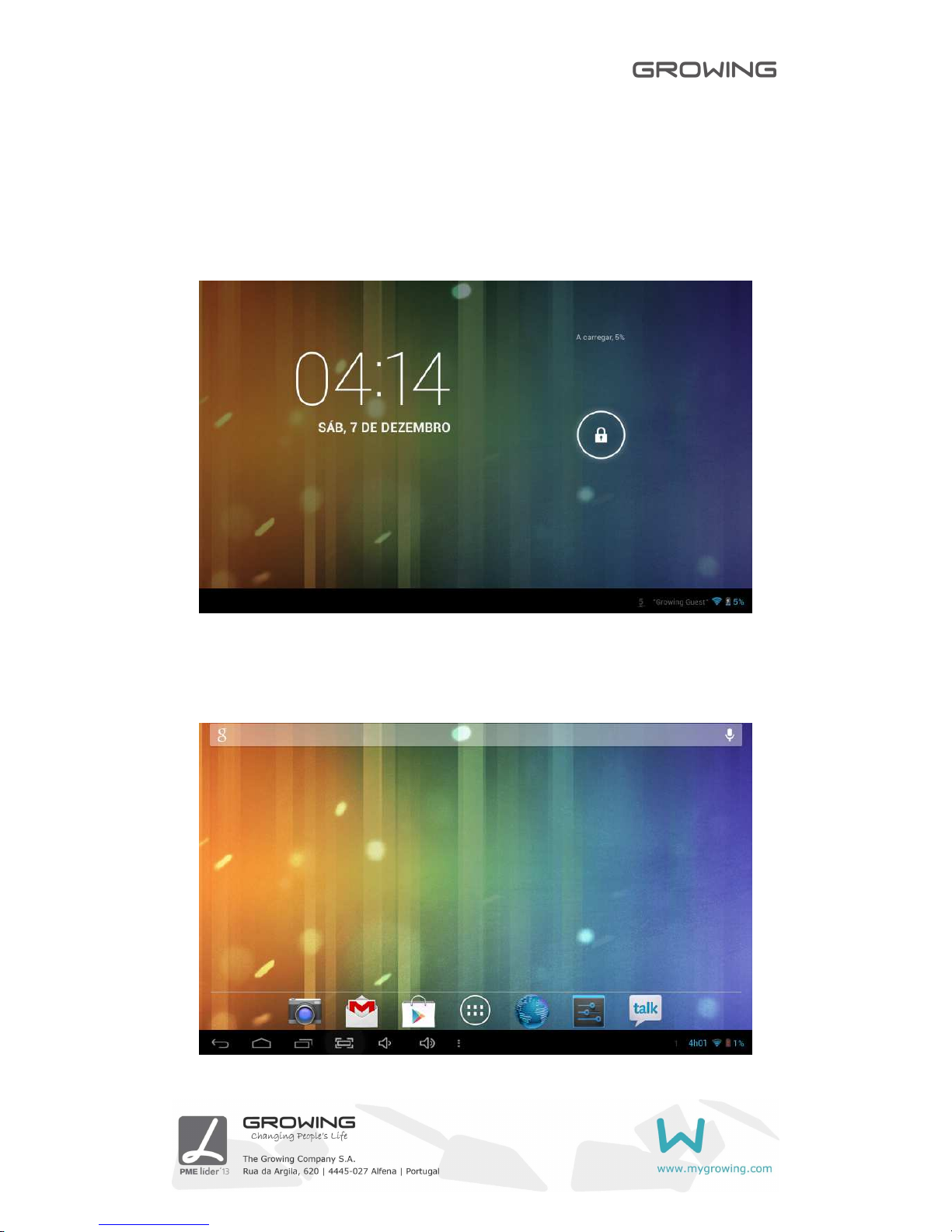
GROWING Tablet GTQ718
6
2. Operações Básicas
2.1 Desbloquear Ecrã
Quando carregar no botão de ligar/desligar uma vez, o sistema entrará em suspensão.
Se carregar outra vez o sistema irá entrar no menu de bloqueio como mostra a seguinte
imagem.
Clique no ícone de desbloqueio e mova-o para desbloquear o ecrã.
2.2 Ambiente de Trabalho
Depois de desbloquear o ecrã, irá aparecer o menu como mostra a seguinte imagem
No Android 4.2.2 tem até 5 áreas de trabalho, para navegar entre elas terá que arrastar
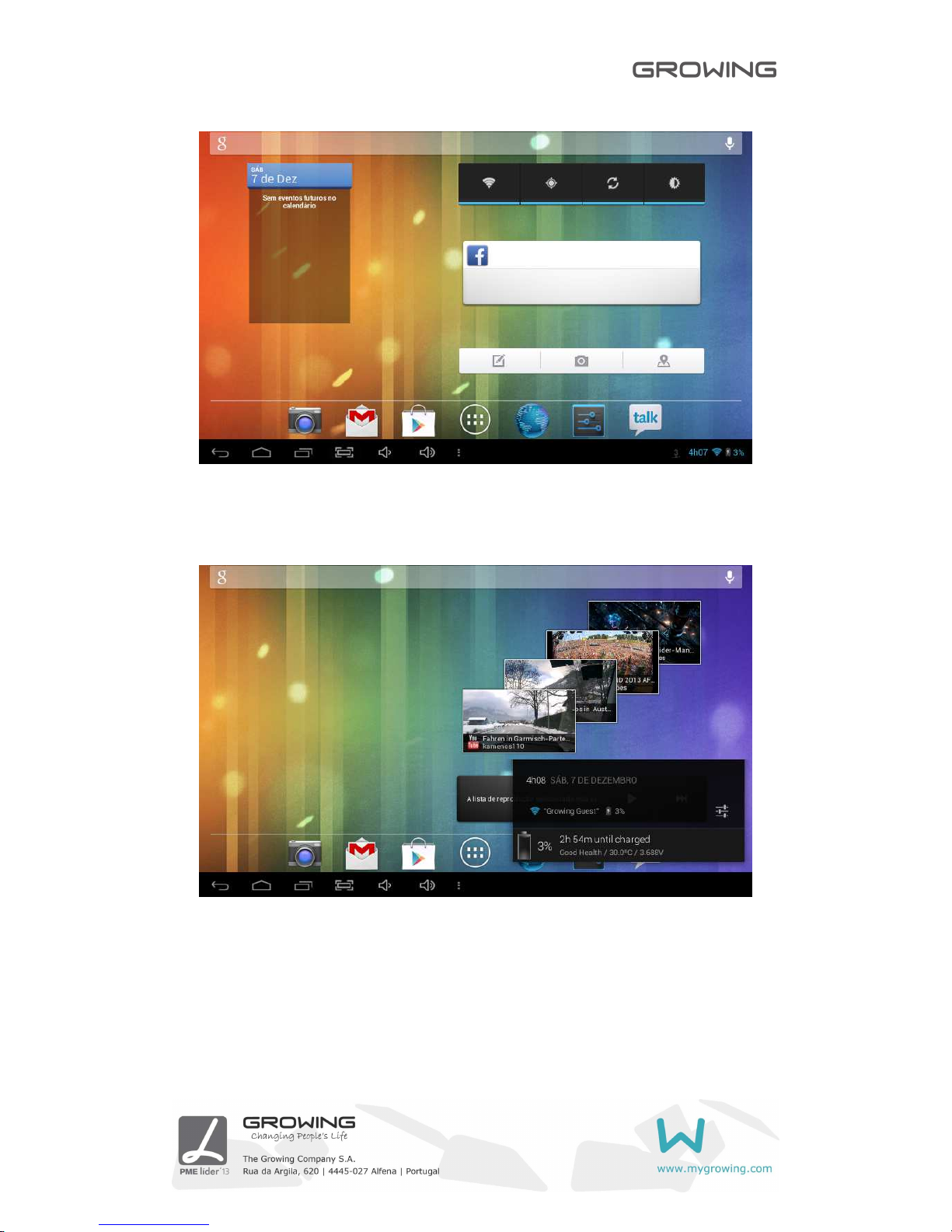
GROWING Tablet GTQ718
7
com o dedo para o lado direito ou esquerdo.
Na barra de notificação poderá tocar com o seu dedo e aparecerá mais informações
como demonstra a seguinte imagem.
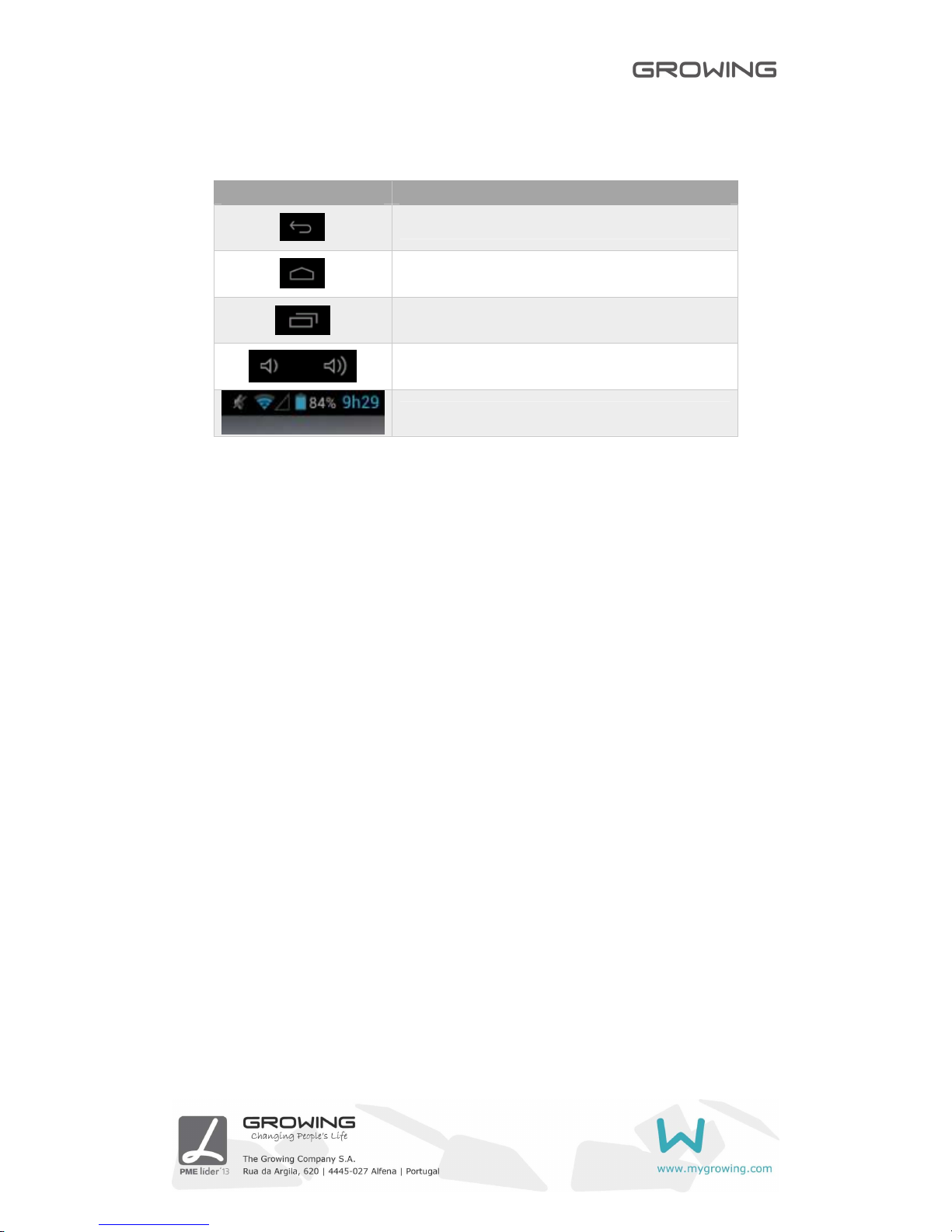
GROWING Tablet GTQ718
8
2.3 Introdução aos botões do menu principal
Imagem Característica
Clique neste ícone para voltar ao menu anterior.
Clique neste ícone para voltar ao ambiente de trabalho.
Lista de aplicações recentes.
Controlo de volume
Barra de notificações (ícone de bateria/Wi-Fi etc.)
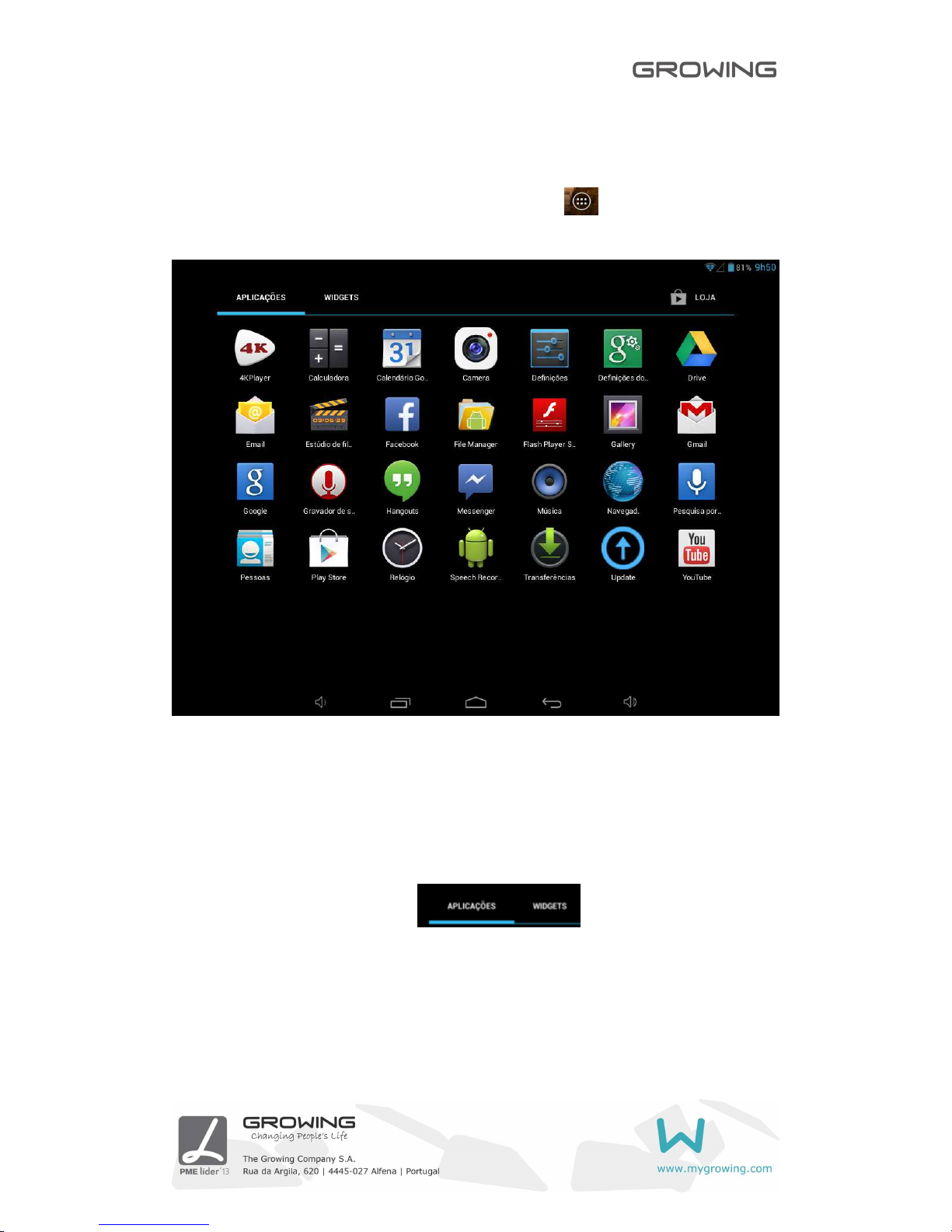
GROWING Tablet GTQ718
9
3. Aplicações
3.1 Lista
No menu principal (área de trabalho) clique no ícone para entrar no menu de
aplicações como mostra a seguinte imagem.
Quando completar o primeiro ecrã de aplicações irá criar um segundo automaticamente
para aceder basta arrastar o dedo para a esquerda e estarão as restantes aplicações no
próximo ecrã.
3.2 Widgets
No menu de aplicações, clique em ou arraste com o dedo para
a esquerda para entrar no menu dos Widgets. Pressione sobre o Widget e mova para o
menu principal.
Nota: Os Widgets só funcionam nas áreas de trabalho
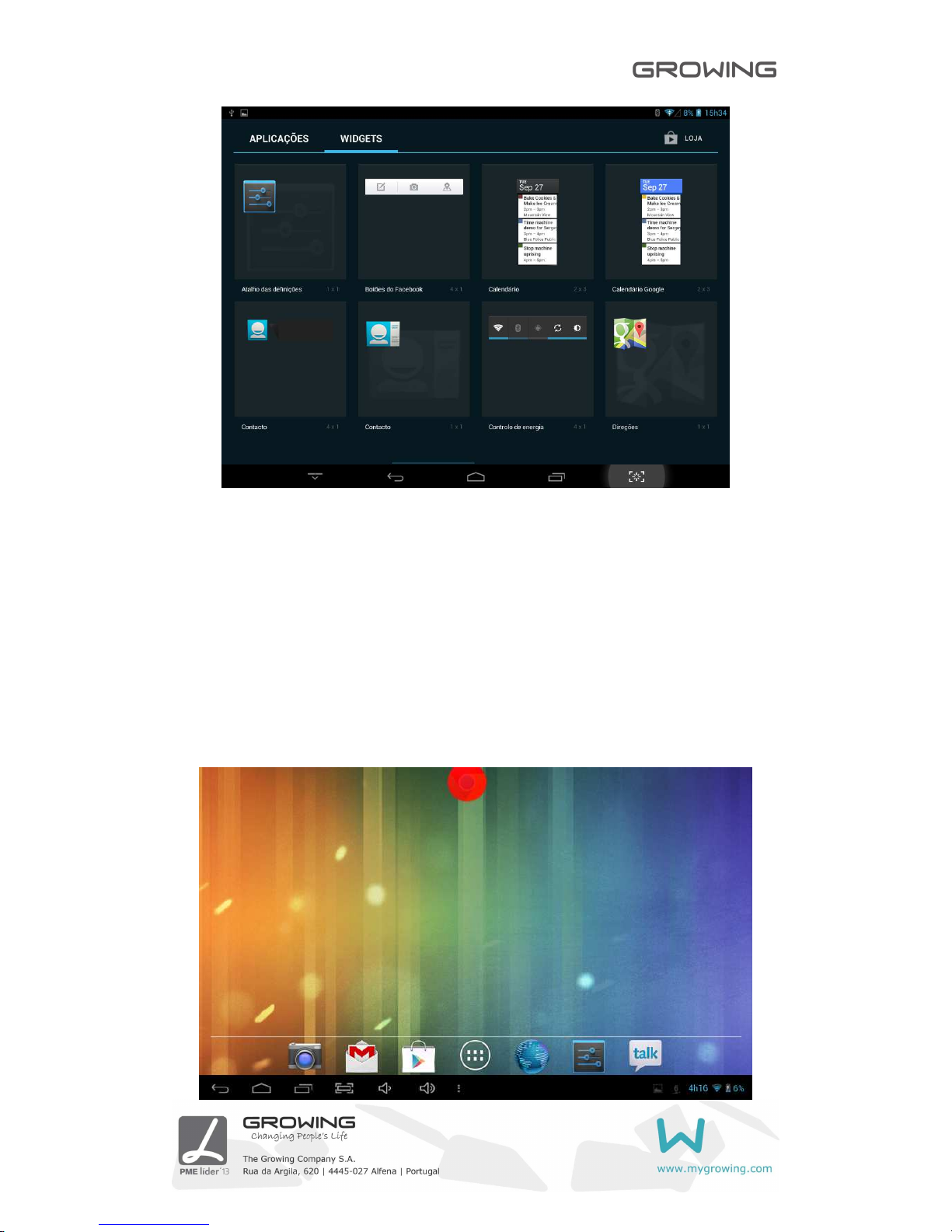
GROWING Tablet GTQ718
10
3.3 Estabelecer e controlar os ícones do ambiente de trabalho
No menu de aplicações ou Widgets,pressione sobre o ícone que deseja para criar um
atalho na área de trabalho. Pressione sobre a aplicação/ Widget para mover para onde
quiser.
Nota: Alguns Widgets necessitam de ligação a internet para funcionar corretamente.
3.4 Apagar o atalho de uma aplicação do ambiente de trabalho
Pressione no ícone que deseja apagar e mova-o para cima onde tem um X. Mantenha até
o ícone ficar vermelho, quando estiver vermelho poderá soltar que o ícone será
eliminado.
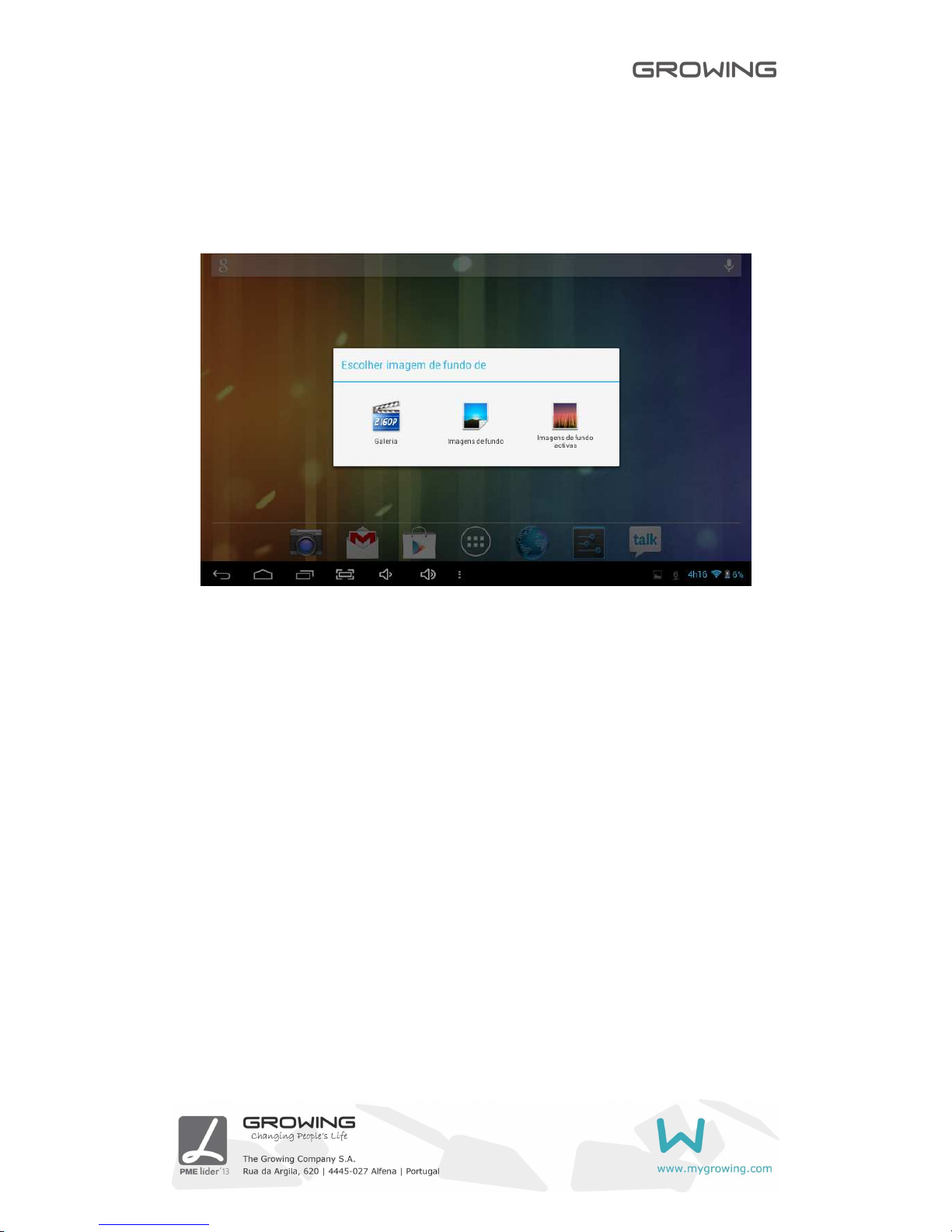
GROWING Tablet GTQ718
11
3.5 Alterar a imagem do ambiente de trabalho
No ambiente de trabalho pressione num lugar em que não esteja ocupado e irá aparecer
uma janela para escolher a imagem. Escolha as imagens de sistema ou galeria para usar
uma foto guardada como imagem para o ambiente de trabalho.
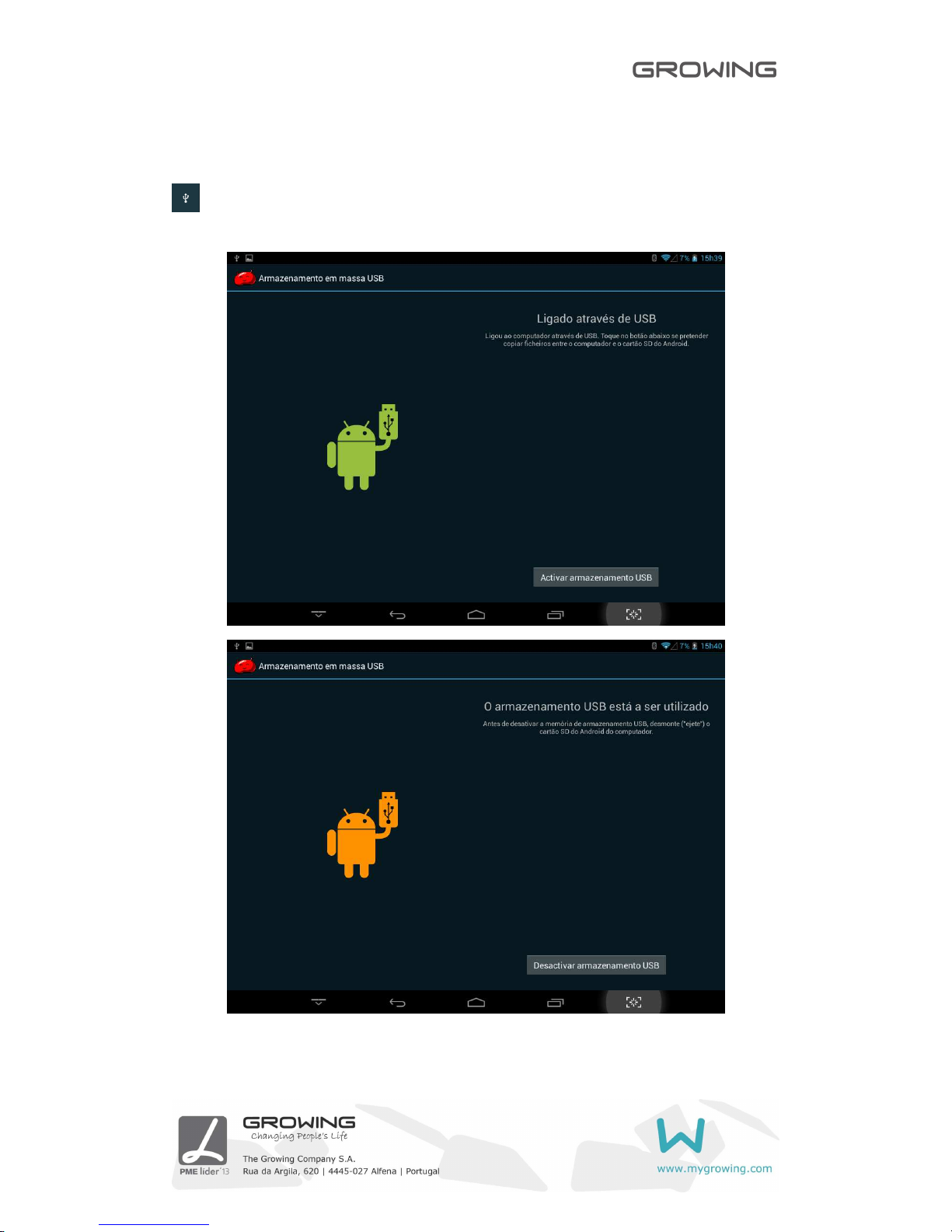
GROWING Tablet GTQ718
12
4. Ligar ao computador
Quando conectado ao computador poderá ser usado como disco USB. Clique no ícone
para ligar o armazenamento USB:
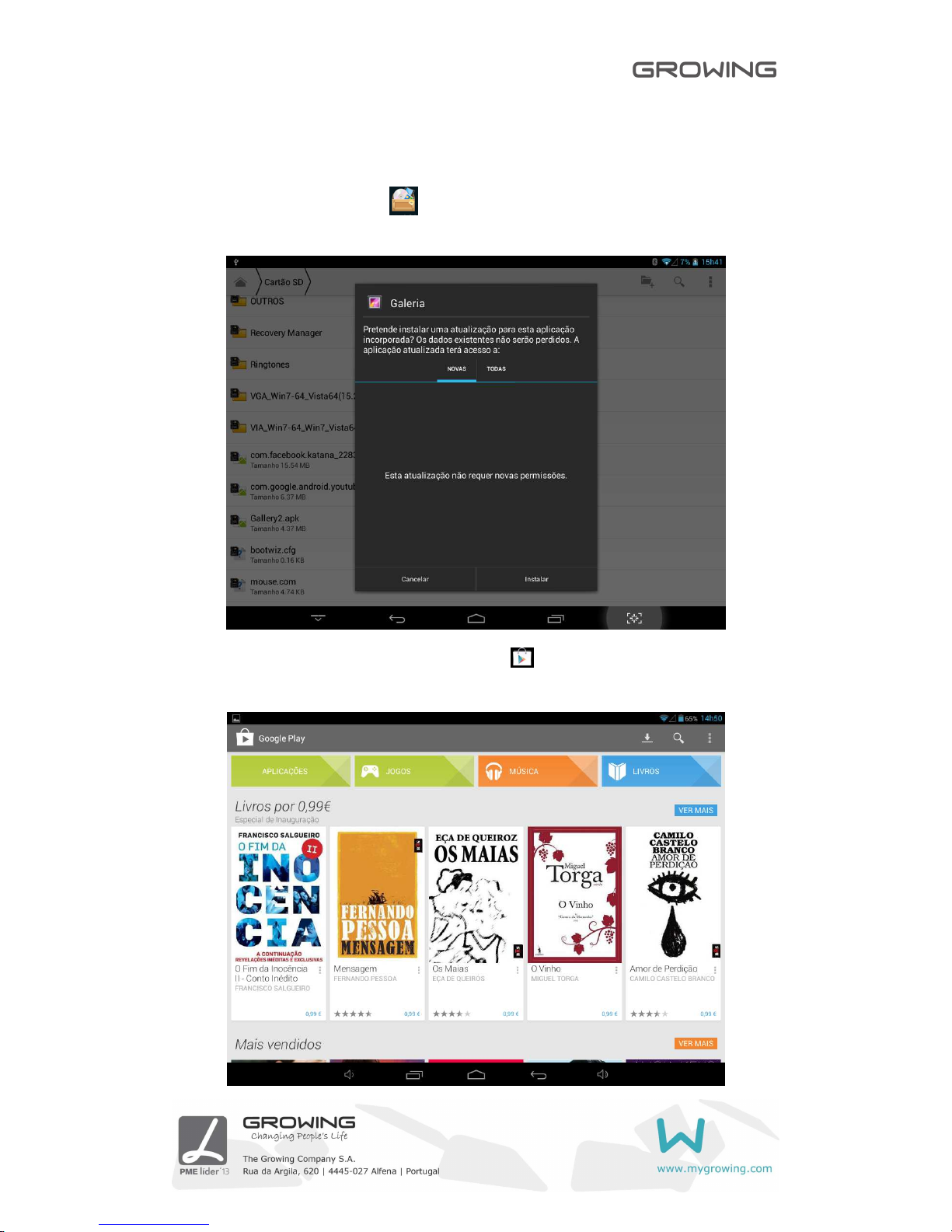
GROWING Tablet GTQ718
13
5. Gerenciamento de aplicações
5.1 Instalar
Abre o Gestor de ficheiros , escolha o ficheiro APK que deseja instalar
correspondente a localização onde foi guardado.
Para instalar aplicações através do Google Play (Market) terá que abrir aplicação e
associar uma conta Gmail ao seu Tablet GROWING.
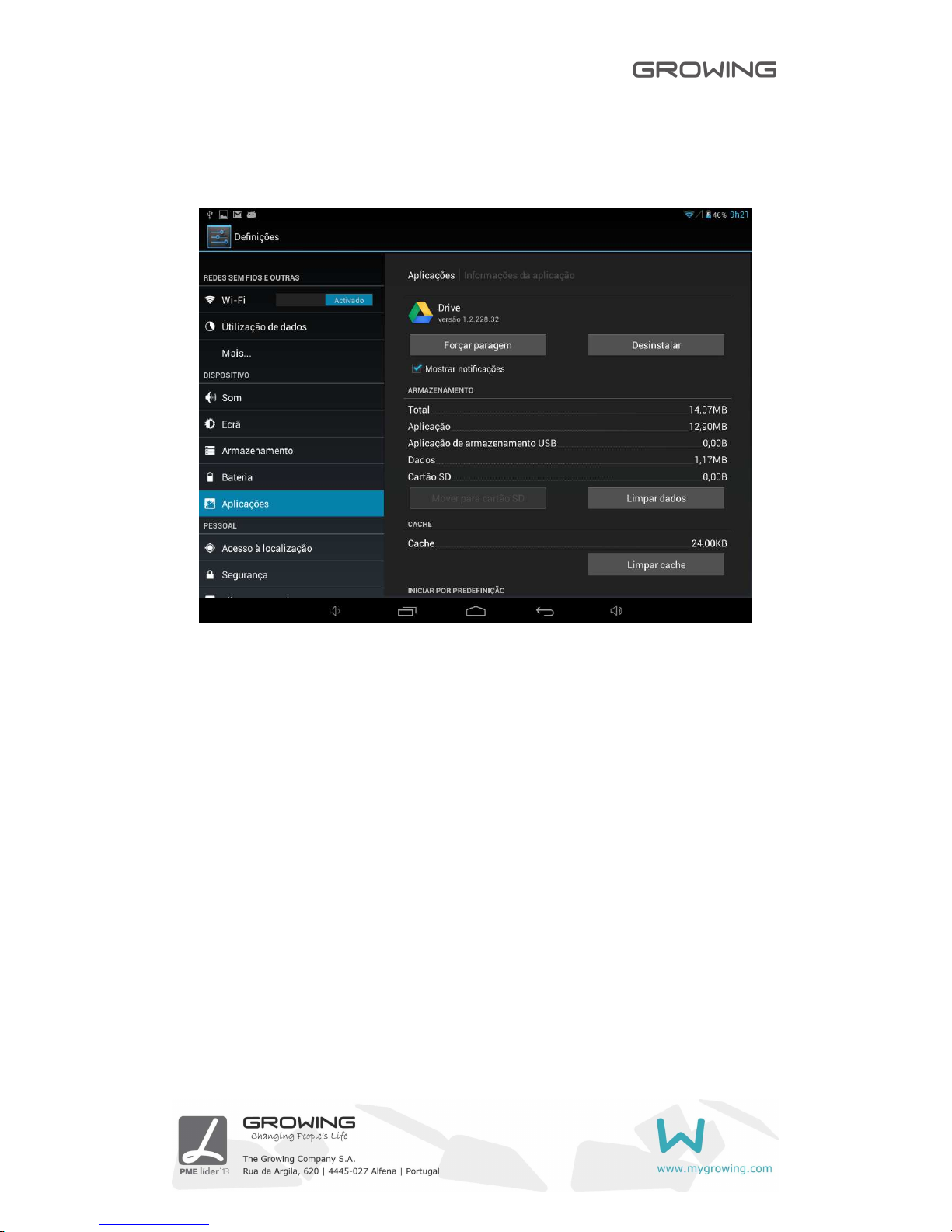
GROWING Tablet GTQ718
14
5.2 Desinstalar
Nas definições escolha aplicações e selecione a aplicação e faça desinstalar. Selecione
“Ok” e a aplicação será desinstalada.
6. Vídeo
No menu de aplicações escolha reprodutor de vídeo e selecione um vídeo para ser
reproduzido.
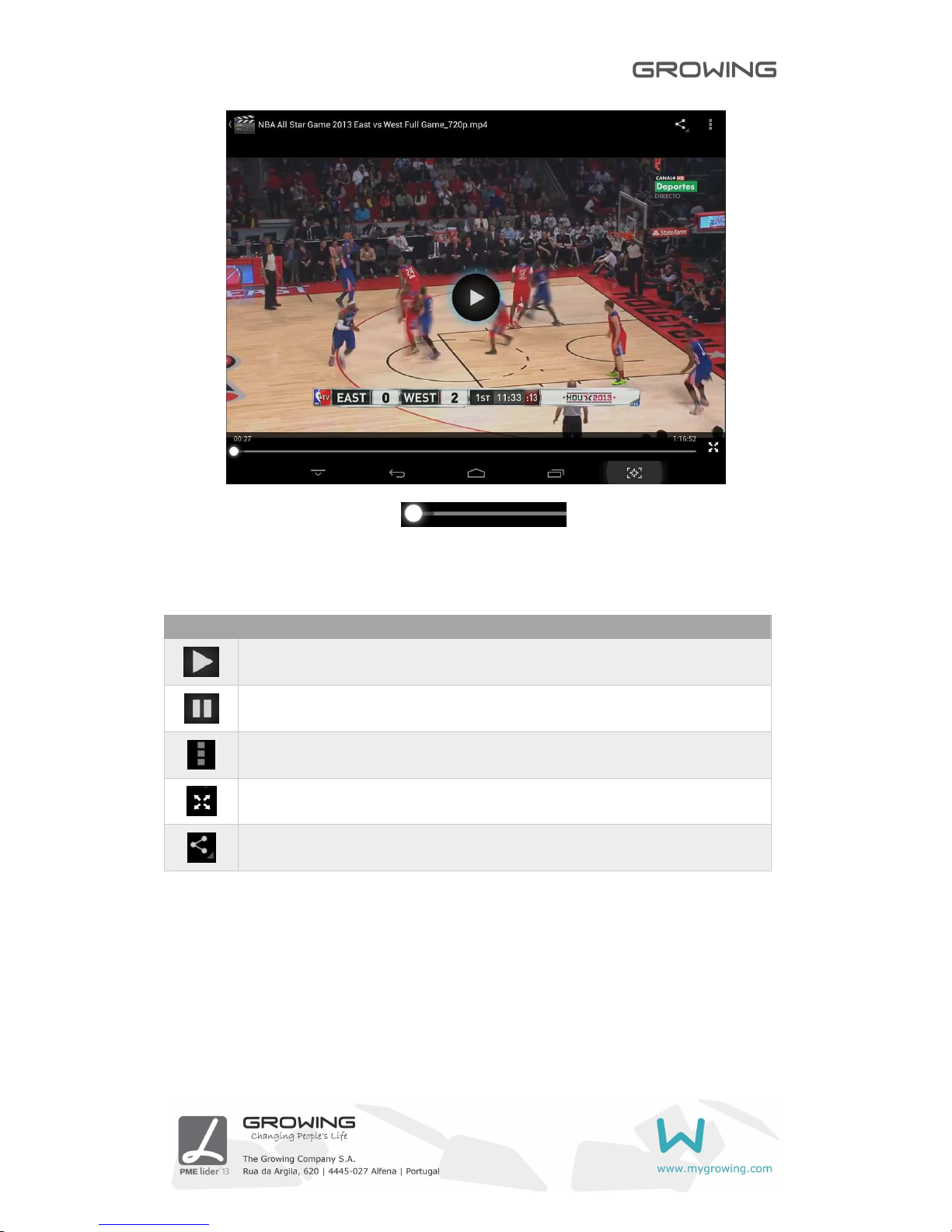
GROWING Tablet GTQ718
15
Deslize a barra de progresso para ajustar o processo de
reprodução.
Instruções dos botões no reprodutor de vídeo.
Imagem
Função
Reproduzir Vídeo.
Pausar vídeo.
Outras opções: Poderá parar o vídeo ou mudar o modo de repetição.
Visualização: Mude o modo de visualização.
Função partilhar: Poderá partilhar o vídeo a partir do aplicativo email entre outros.
Quando não houver ficheiros de vídeo na lista de reprodução o sistema irá
automaticamente carregar ficheiros através do cartão. (O Tablet GROWING suporta
formatos de reprodução: mp4, 3gp, avi, fiv, mpg, mov).
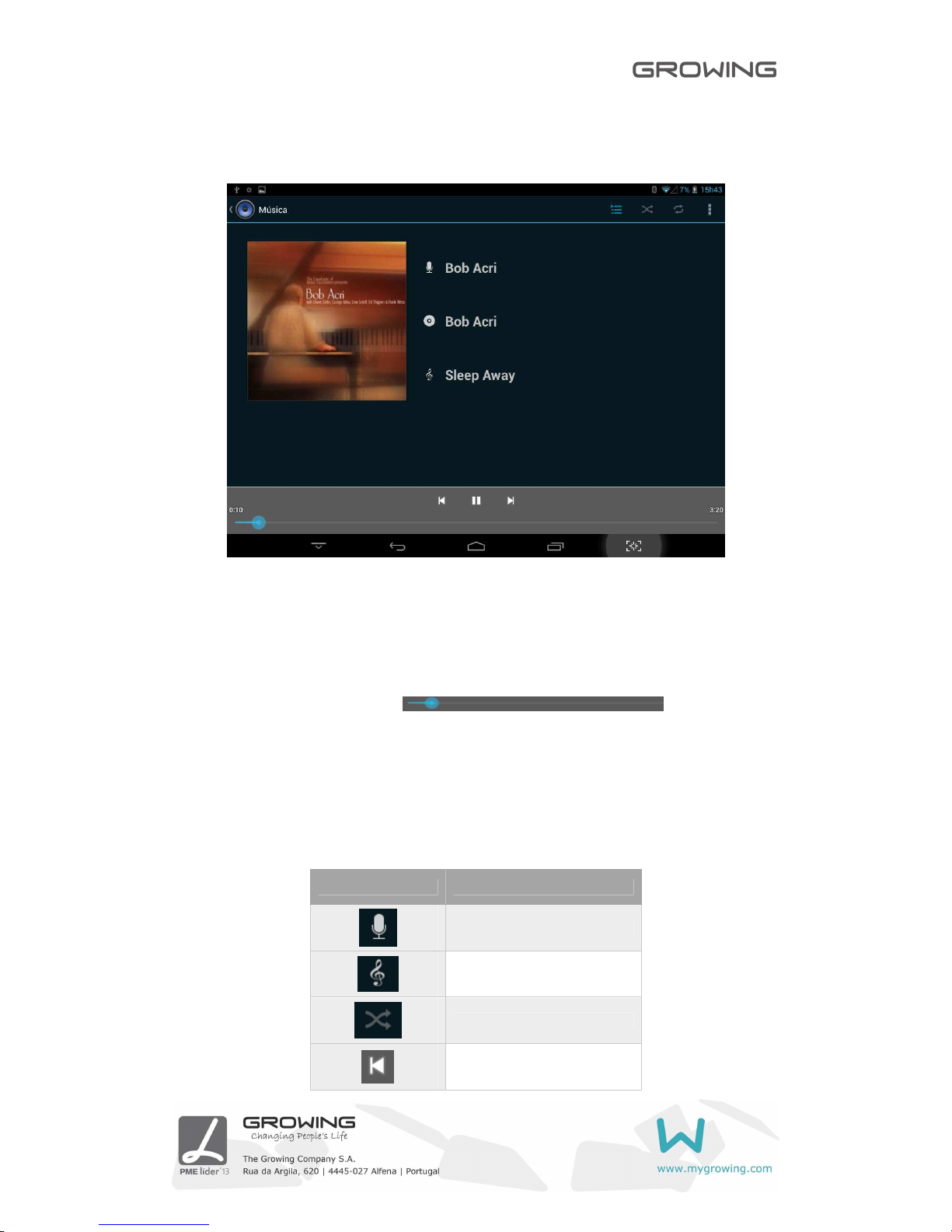
GROWING Tablet GTQ718
16
7. Musica
No menu de aplicações clique em música.
Deslize a barra de progresso para ajustar o
processo de reprodução.
Instruções dos botões no reprodutor de música.
Imagem Função
Artista
Musica
Musica Aleatória
Reproduzir ultima música
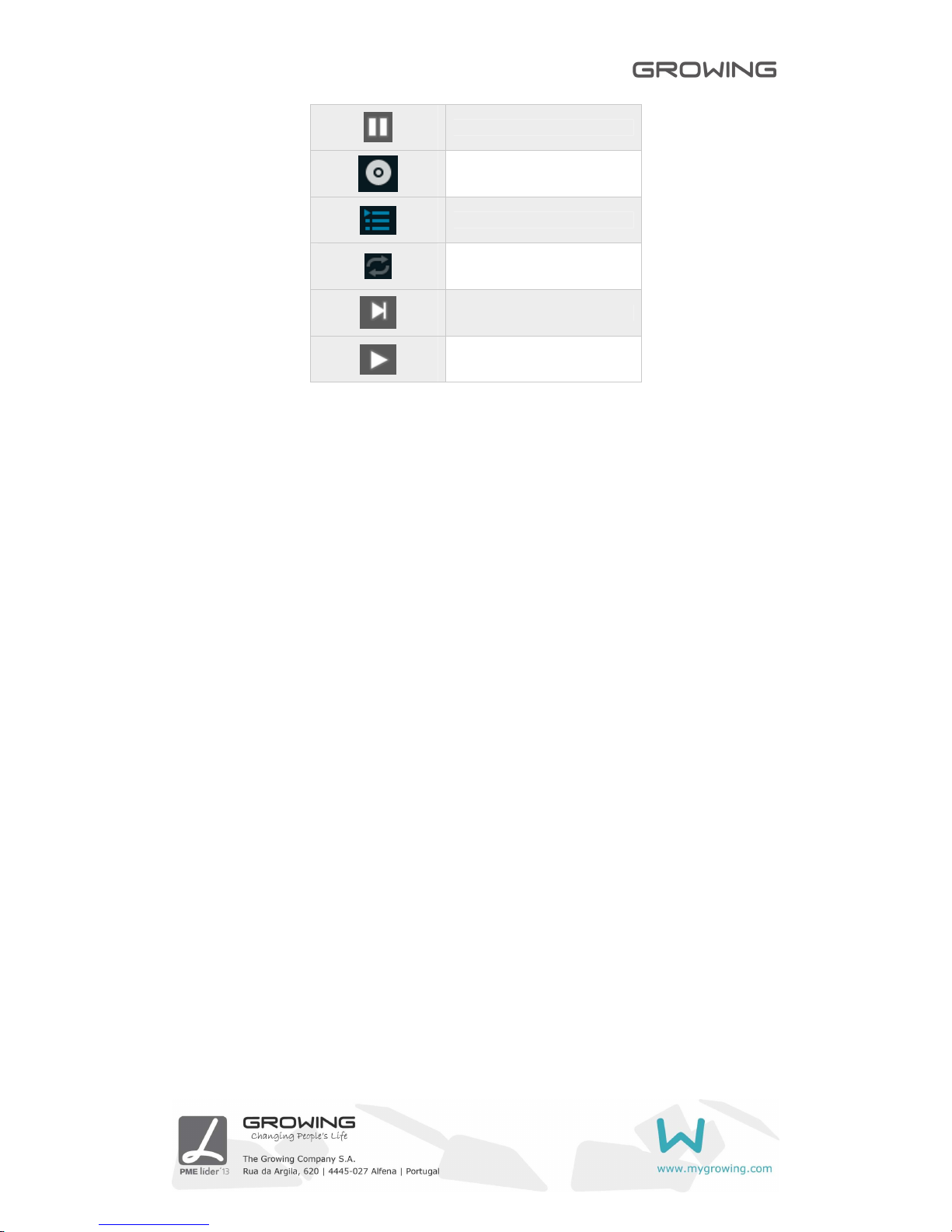
GROWING Tablet GTQ718
17
Pausar
Álbum
Lista de Reprodução
Repetir musica (s)
Reproduzir próxima
Reproduzir
Quando não houver ficheiros de música na lista de reprodução o sistema irá
automaticamente carregar ficheiros de música através do cartão. (O Tablet GROWING
suporta formatos de reprodução: mp3, aac, amr, ape, flac, imy, m4a, mid, mp2, mp3, ogg,
wav).
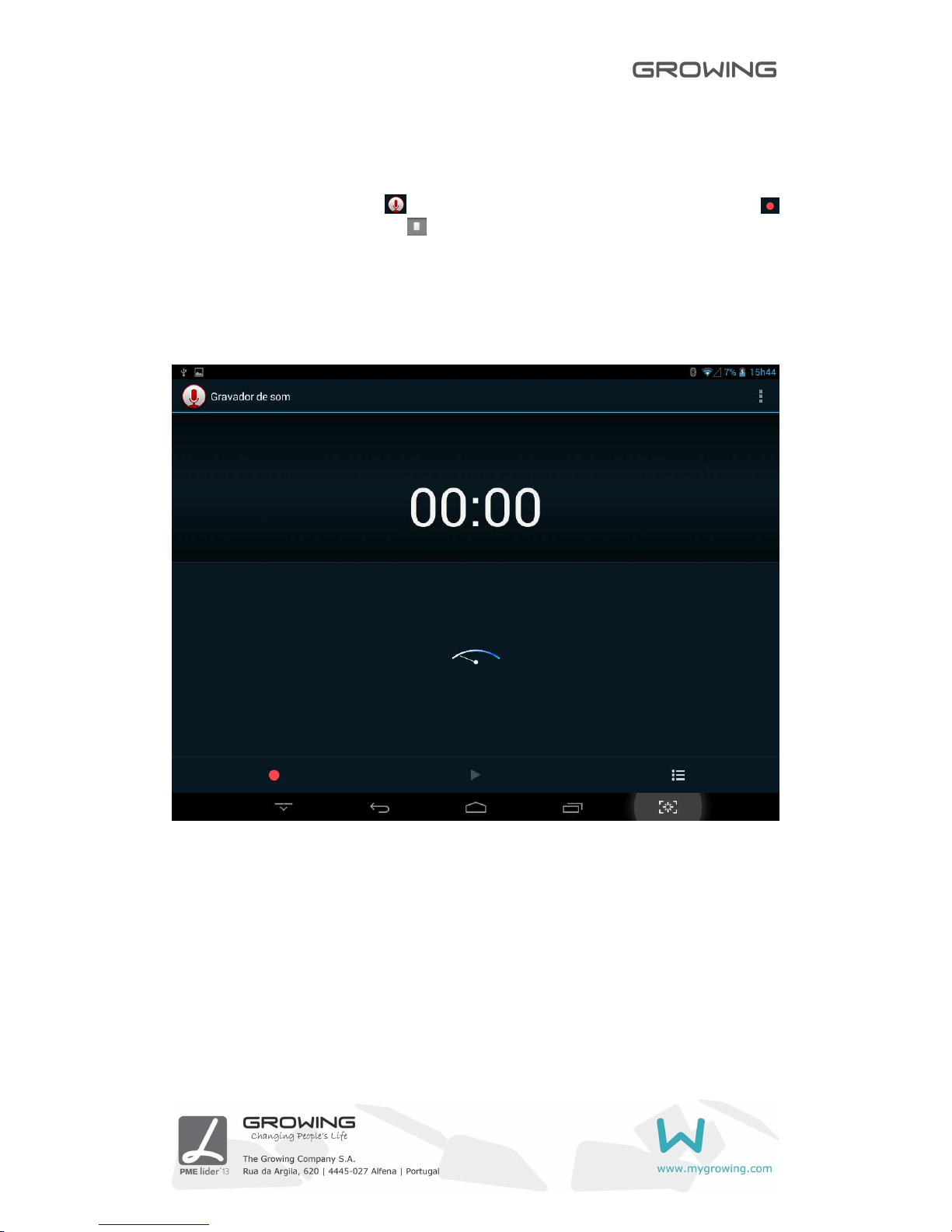
GROWING Tablet GTQ718
18
8. Função de Gravação
Clique no ícone de gravação para entrar na interface de gravação, clique em
para começar a gravar, clique em para parar a gravação.
Reproduzir a gravação: por favor selecione a aplicação música para reproduzir a
gravação.
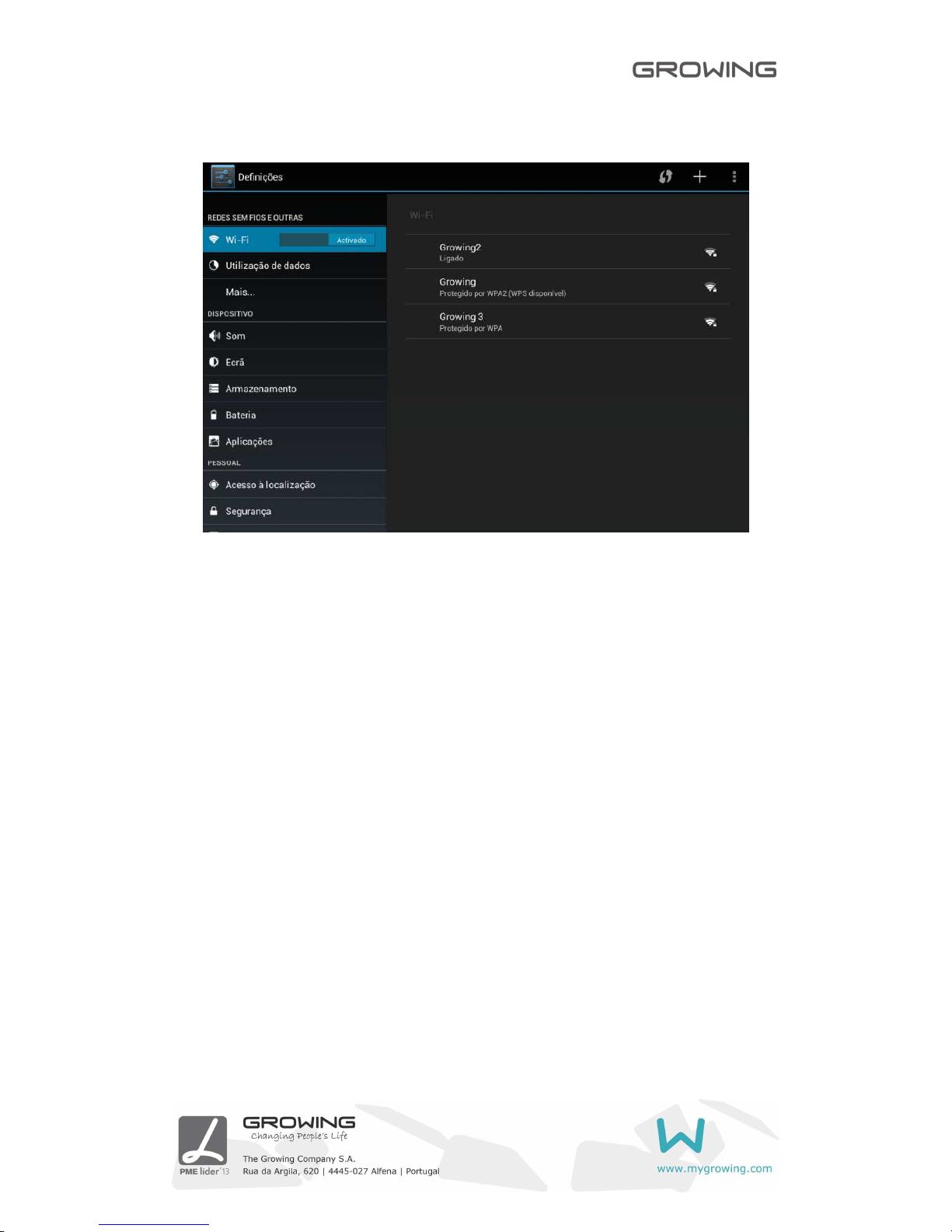
GROWING Tablet GTQ718
19
9. Definições
9.1 Redes sem fios e Outras
Poderá ligar/desligar o Wi-Fi,Bluetooth, selecionar o modo de voo, configurar internet por
cabo, criar uma VPN, criar Hotspot portátil e configurar redes móveis.
9.2 Dispositivo
Poderá definir o toque e volume das notificações, som de toque, som do ecrã de
bloqueio.
Poderá definir brilho, suspensão do ecrã, imagem de fundo, tamanho do tipo de letra,
Poderá ver o armazenamento em uso, instalar cartão micro SD e instalar armazenamento
USB, ver aplicações transferidas e desinstalar e mover para o micro SD, ver a memória
em uso e ver o uso da bateria.
9.3 Pessoal
Poderá ativar serviços de localização Google tendo o Wi-fi ou 3G ligado.
Poderá submeter um código de bloqueio e informação do utilizador
Poderá escolher o idioma do sistema, teclado e método de introdução.
Poderá fazer cópia de segurança dos seus dados das aplicações e fazer restauro de
fábrica do seu tablet.
9.4 Contas
Poderá adicionar/remover conta email, empresa, Google e Facebook.
9.5 Sistema
Poderá definir data, hora fuso horário e ver informações de sistema.
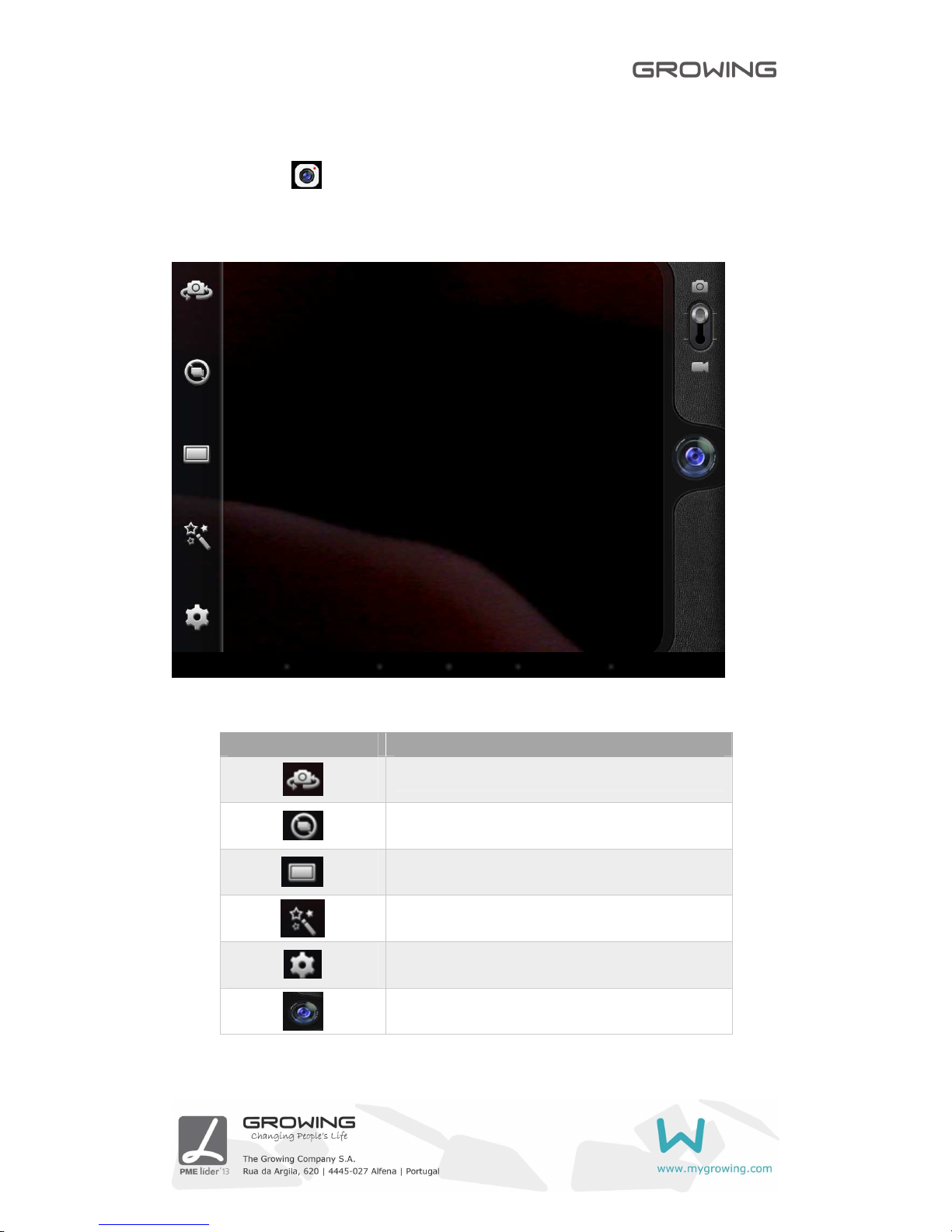
GROWING Tablet GTQ718
20
10. Câmera
Clique no ícone para abrir a câmara, tirar fotografia ou fazer captura de vídeo.
10.1 Captura de fotografia
Instruções dos botões na câmara fotográfica.
Imagem Característica
Trocar modo de câmera frontal / traseira
Clique neste ícone para escolher o modo de fotografia
contínua.
Escolha o tipo de câmara entre normal e panorama
Escolha o esquema de cor da câmara
Definições da câmara fotográfica
Tirar fotografia
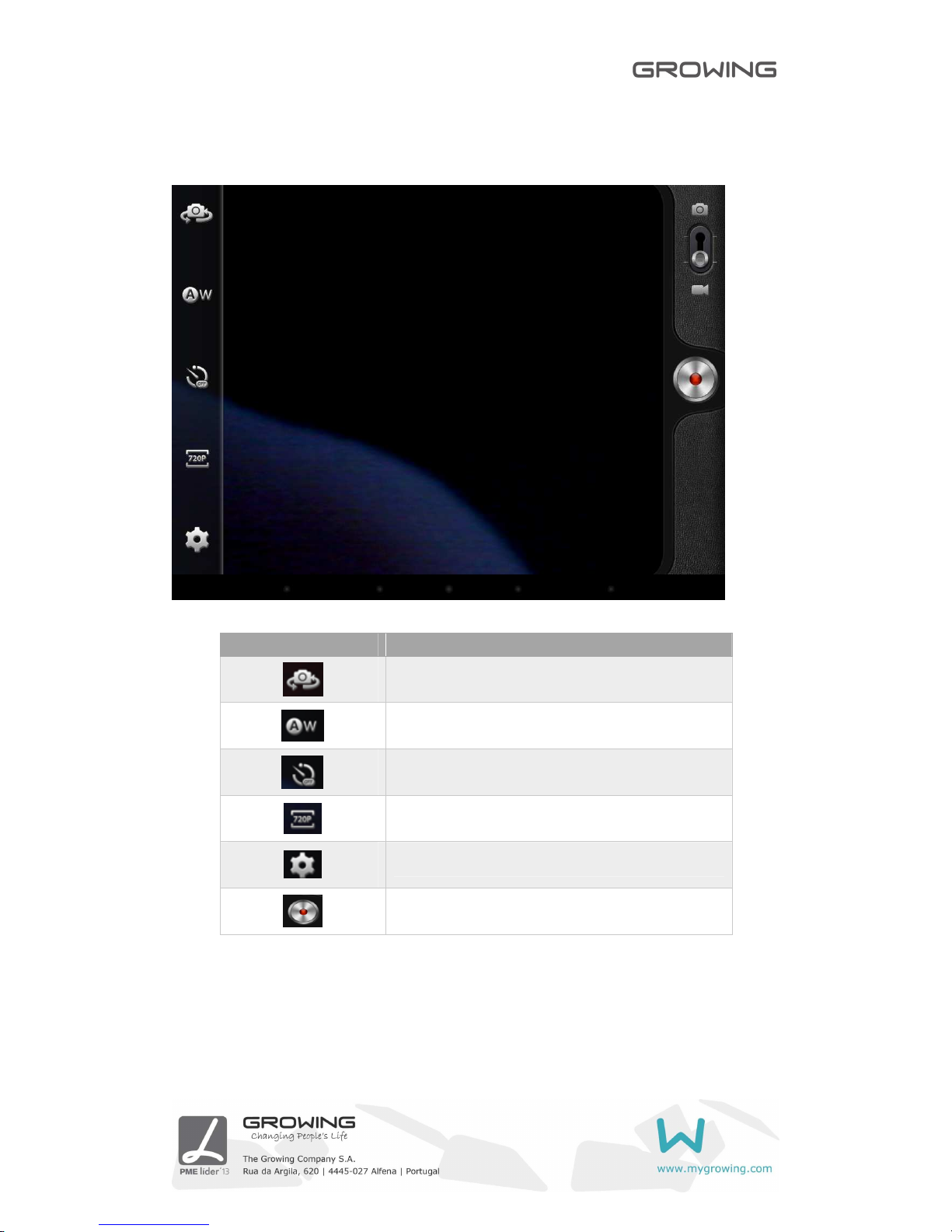
GROWING Tablet GTQ718
21
10.2 Captura de vídeo
Imagem Característica
Trocar modo de câmera frontal / traseira.
Clique neste ícone para escolher o esquema de cor da
câmara de vídeo.
Escolha o intervalo de tempo decorrido.
Escolha o tipo de gravação em HD.
Definições da câmara de vídeo.
Começa a gravação de vídeo.
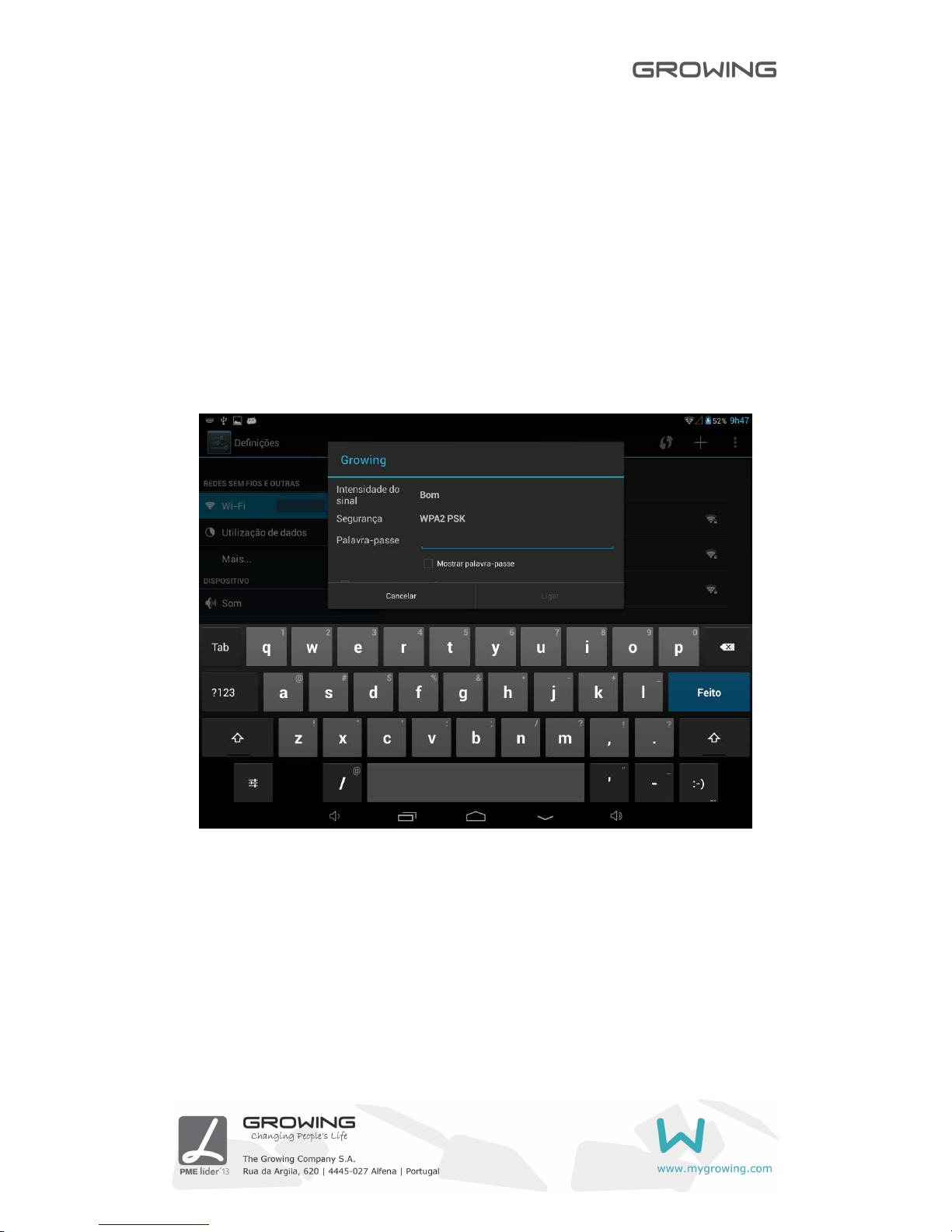
GROWING Tablet GTQ718
22
11. Configurar Redes sem fios
Siga os seguintes passos para configurar a rede sem fios:
• Ligue o Wi-Fi, carregue em definições de Wi-Fi. O aparelho irá procurar redes
automaticamente.
• Escolha a rede Wi-Fi que deseja conectar-se.
• Carregue Conectar. Algumas redes poderão pedir palavra-chave.
• No ecrã de definições do Wi-Fi, carregando no botão menu e carregando em,
avançadas, poderá ver mais opções do Wi-Fi.
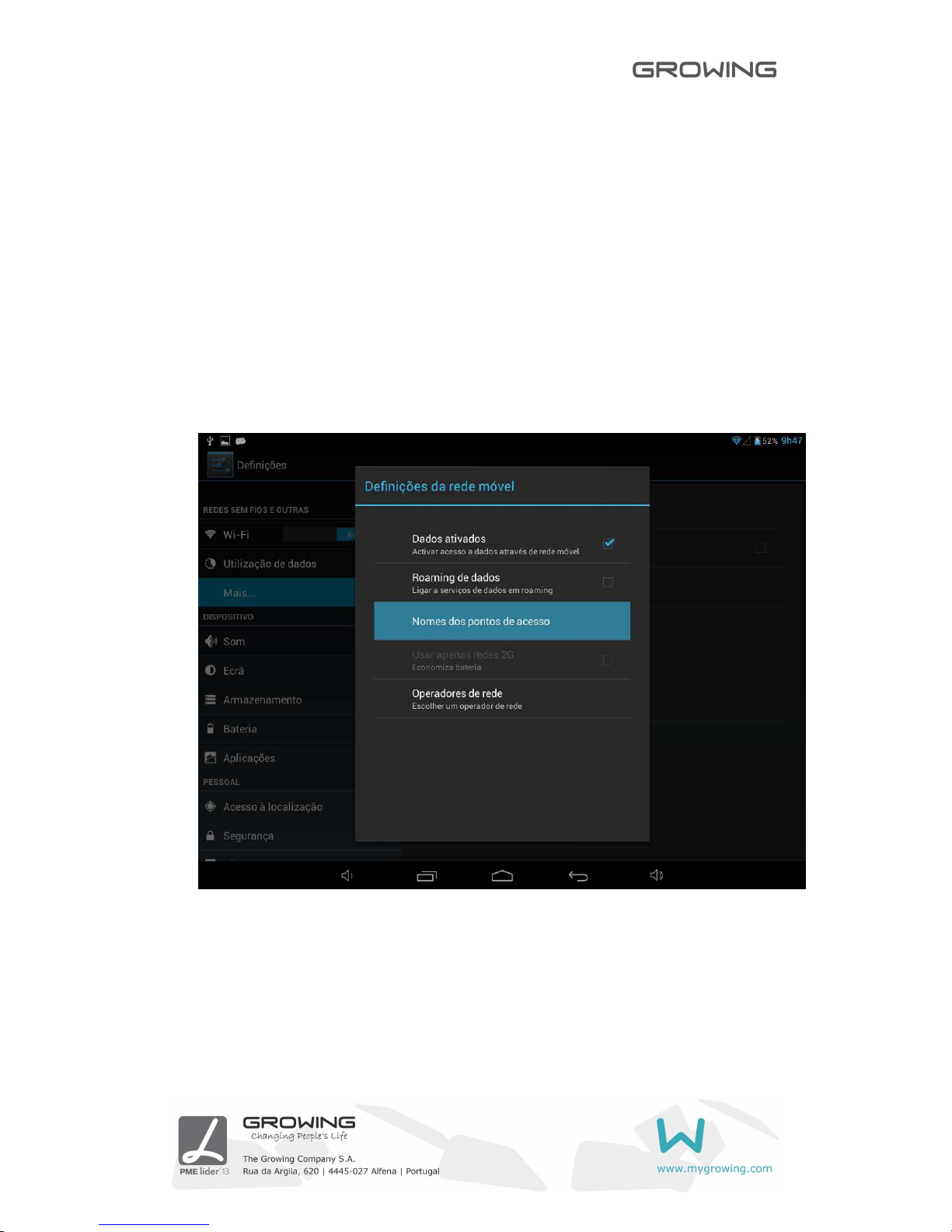
GROWING Tablet GTQ718
23
12. Configurar Rede 3G
Siga os seguintes passos para configurar a rede 3G:
• Desligue o Wi-Fi caso esteja ligado.
• Aceda as definições, selecione Redes sem fio e Outras e escolha redes móveis,
certifique-se que a opção de dados ativos esteja ativada. Volte para trás.
• Insira os nomes de pontos de acesso (APN’s) corretos para conseguir obter 3G. Nota:
Os APN’s variam de operadora de rede, para isso ligue para o suporte ao cliente da
sua operadora para lhe ser fornecido os APN’s.
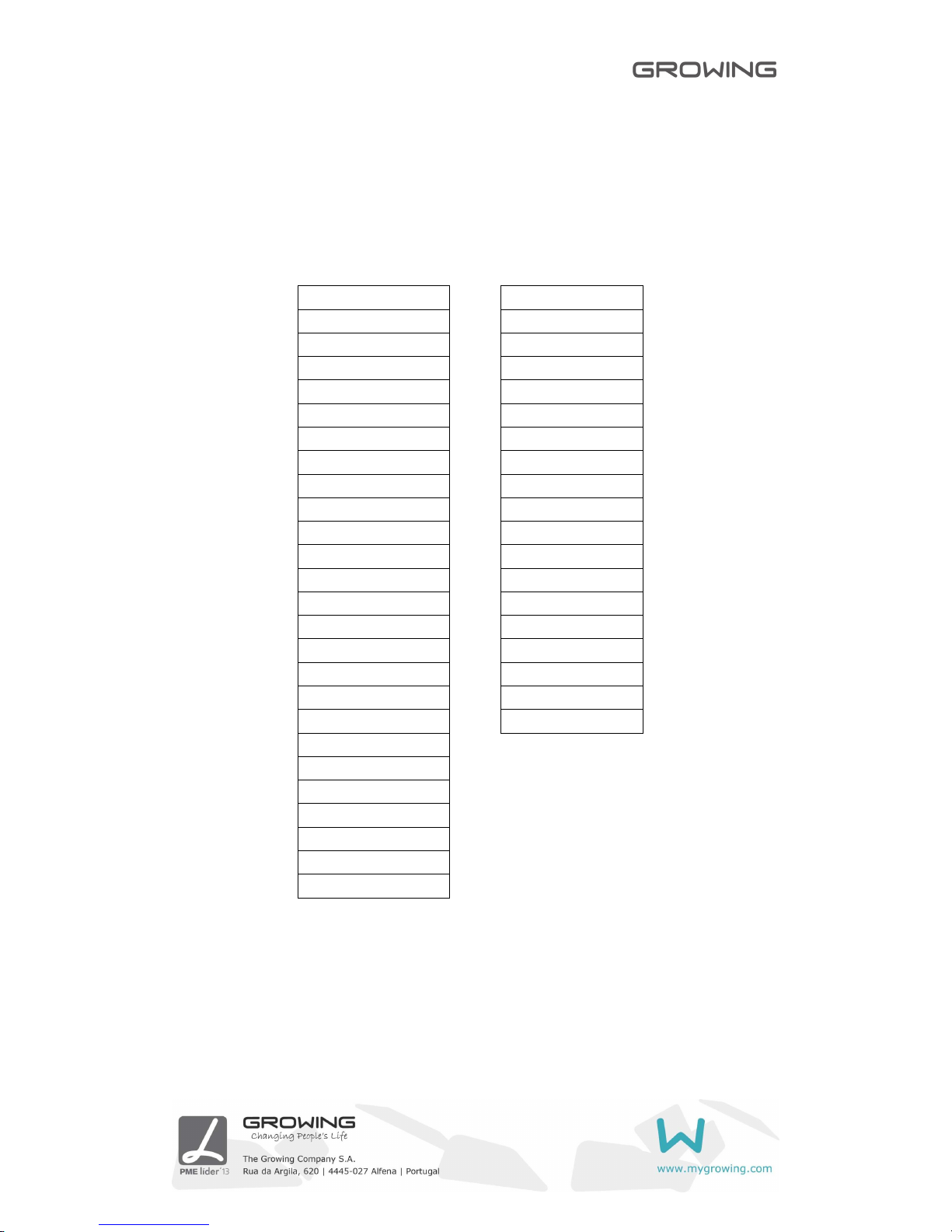
GROWING Tablet GTQ718
24
13. Lista de aparelhos 3G compatíveis
Modelo Modelo
Huawei-E153 ZTE-MF628
Huawei-E156G ZTE-MF636
Huawei-E160E ZTE-MF110
Huawei-K3520 ZTE-MF626
Huawei-E170 ZTE-MF633
Huawei-E173 ZTE-MF637u
Huawei-E176G ZTE-MF633BP+
Huawei-E1782 ZTE-MF170
Huawei-E180 ZTE-MF190
Huawei-E220 ZTE-TA356
Huawei-E226 ZTE-AC2736
Huawei-E230 ZTE-AC2736
Huawei-E261 ZTE-AC2746
Huawei-E270 ZTE-AC2766
Huawei-E272 ZTE-AC560
Huawei-E353 ZTE-AC580
Huawei-E1552 ZTE-AC581
Huawei-E1786 ZTE-AC590
Huawei-ET127
Huawei-EC122
Huawei-EC150
Huawei-EC156
Huawei-EC1270
Huawei-EC167
Huawei-EC189
Observação: Esta lista foi fornecida pelo fabricante do CPU Allwinner, a GROWING não se
responsabiliza caso algum destes aparelhos não seja compatível com o nosso modelo.
